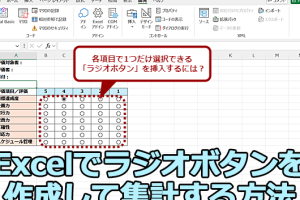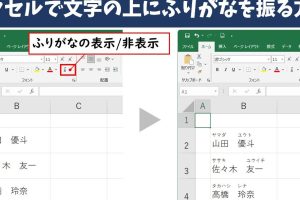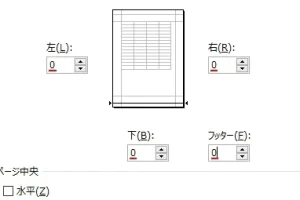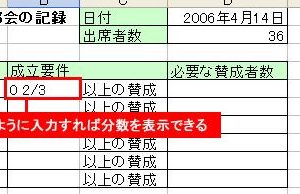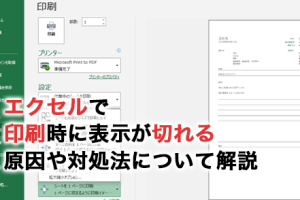Excelマークでデータを視覚的に強調
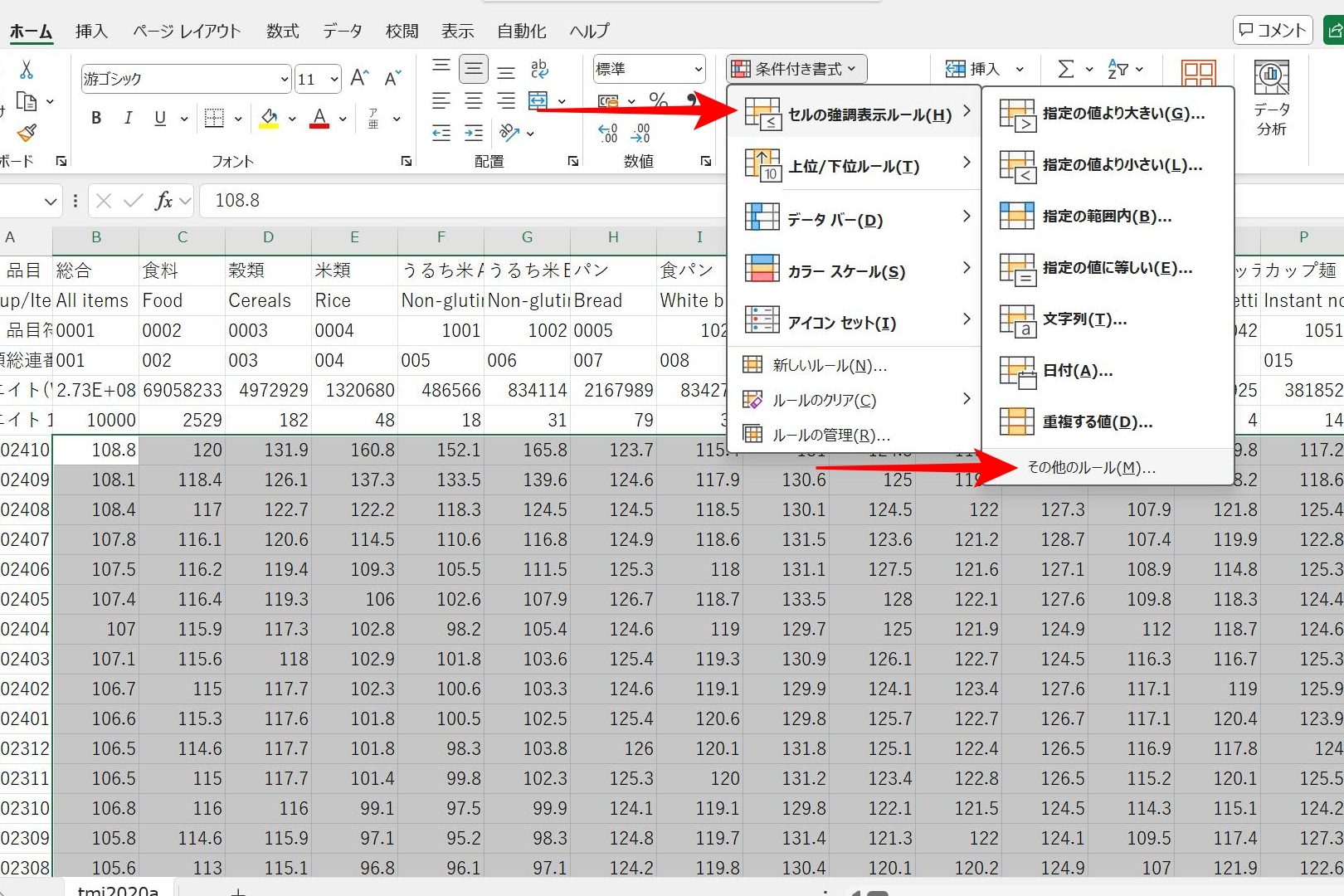
Excelのマーク機能を活用することで、データを視覚的に強調し、重要な情報を一目で把握できるようになります。この機能は、大量のデータを扱う際に特に有効で、特定の条件を満たすセルにマークを付けることで、データの傾向や異常値を素早く識別できます。本記事では、Excelマークの基本的な使い方から応用テクニックまでを詳しく解説し、データ分析の効率化を図ります。効果的なデータの視覚化方法を探求し、業務の生産性向上に役立てましょう。
Excelマークでデータを視覚的に強調する方法
Excelマークを使用することで、データを視覚的に強調し、重要な情報を際立たせることができます。マークを使用することで、データの傾向やパターンをより簡単に把握できるようになります。
条件付き書式設定を使用してマークを追加する
条件付き書式設定を使用すると、特定の条件を満たすセルにマークを追加できます。たとえば、特定の値以上のセルに緑色のチェックマークを追加することができます。
- マークを追加したいセル範囲を選択します。
- 「ホーム」タブの「条件付き書式設定」をクリックします。
- 「新しいルール」を選択し、条件を設定します。
アイコンセットを使用してデータを視覚化する
アイコンセットを使用すると、データの値を色やアイコンで表現できます。たとえば、高い値には赤い上矢印、低い値には青い下矢印を表示することができます。
- データを入力したセル範囲を選択します。
- 「ホーム」タブの「条件付き書式設定」をクリックします。
- 「アイコンセット」を選択し、表示したいアイコンを選択します。
カスタムマークを作成する
カスタムマークを作成することで、独自のマークや記号を使用してデータを強調できます。たとえば、重要なセルに星印を追加することができます。
- マークを追加したいセルを選択します。
- 「挿入」タブの「シンボル」をクリックします。
- 表示したいマークを選択し、「挿入」をクリックします。
マークを使用してデータをフィルタリングする
マークを使用することで、特定の条件を満たすデータのみを表示できます。たとえば、チェックマークが付いたセルだけを表示することができます。
- データを入力したセル範囲を選択します。
- 「データ」タブの「フィルタ」をクリックします。
- マークを使用してフィルタリングしたい列を選択します。
マークのスタイルを変更する
マークのスタイルを変更することで、データの視覚的な表現をカスタマイズできます。たとえば、マークの色やサイズを変更することができます。
- マークが入力されたセル範囲を選択します。
- 「ホーム」タブの「フォント」グループを使用します。
- マークの色やサイズを変更します。
詳細情報
Excelでデータを視覚的に強調する方法は何ですか?
データを視覚的に強調するには、条件付き書式を使用します。これにより、特定の条件を満たすセルを色付けしたり、フォントスタイルを変更したりできます。
Excelのマーク機能とは何ですか?
Excelのマーク機能は、セルの書式を変更してデータを強調表示する機能です。これには、セルの色やフォントの色を変更することが含まれます。
データを視覚的に強調するメリットは何ですか?
データを視覚的に強調することで、重要なデータポイントを素早く特定でき、データ分析が容易になります。また、プレゼンテーションにも役立ちます。
Excelで条件付き書式を設定するにはどうすればよいですか?
条件付き書式を設定するには、まず書式を設定したいセル範囲を選択し、次に「ホーム」タブの「条件付き書式」をクリックして、希望する条件と書式を選択します。